Neste post, vamos aprender como instalar a interface para programar o Arduino e o ESP32. Para isso, vamos utilizar a IDE do Arduino, uma placa ESP32 e o código de exemplo Blink que faz o LED interno da placa piscar.
Interface de Desenvolvimento do Arduino
A interface de desenvolvimento do Arduino é bastante versátil e pode ser utilizada para a programação de diversas placas, incluindo não só o Arduino, mas também ESP32, LoRa, dentre várias outras placas.
Como baixar e instalar a IDE do Arduino
Para isso, primeiramente vamos baixar o software no site https://www.arduino.cc/en/software. Observe que há instalação para Windows, Linux e Mac, sendo que no Windows pode-se instalar diretamente da loja de aplicativos da Microsoft. Caso queira, é possível baixar o arquivo zip, descompactá-lo e utilizá-lo diretamente na pasta. No nosso caso, vamos fazer a instalação a partir da loja da Microsoft.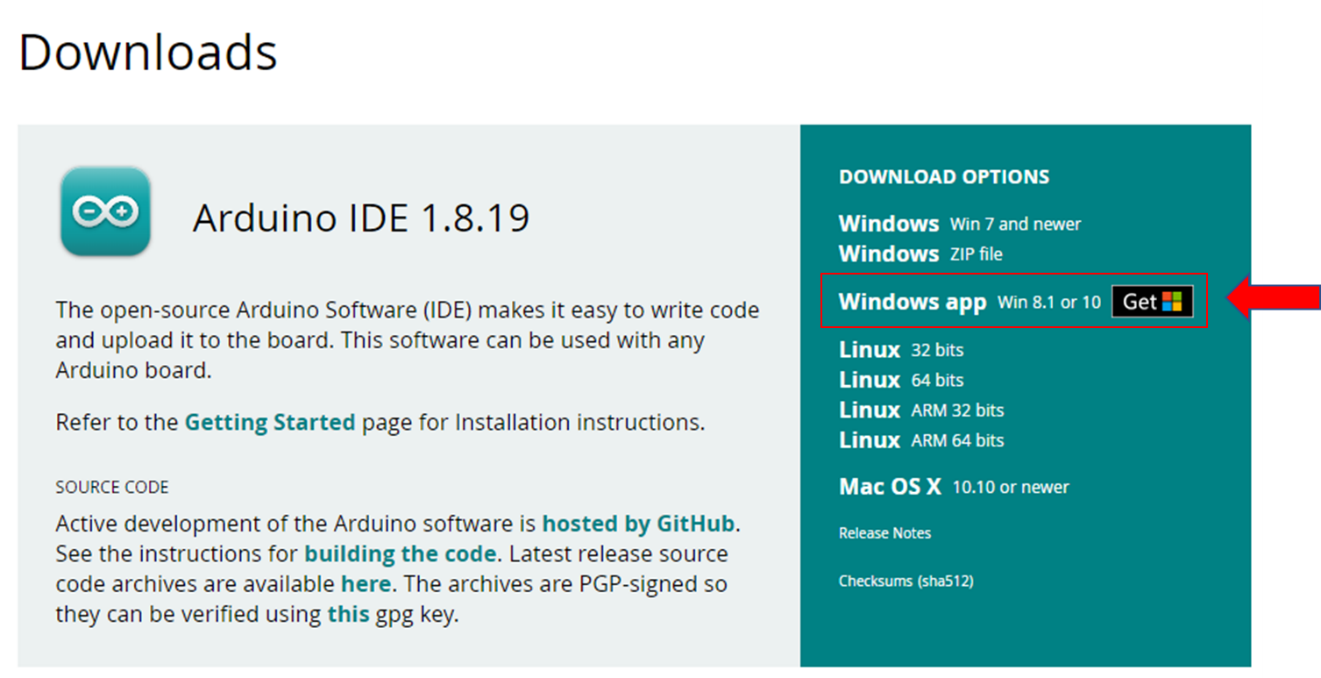
Ao clicar neste botão podemos fazer uma contribuição para o projeto do Arduino ou ir diretamente para o download. Caso queira contribuir e fazer o download, clique em “Contribute & download”. No nosso caso, vamos iniciar diretamente o download clicando no botão “Just Download”.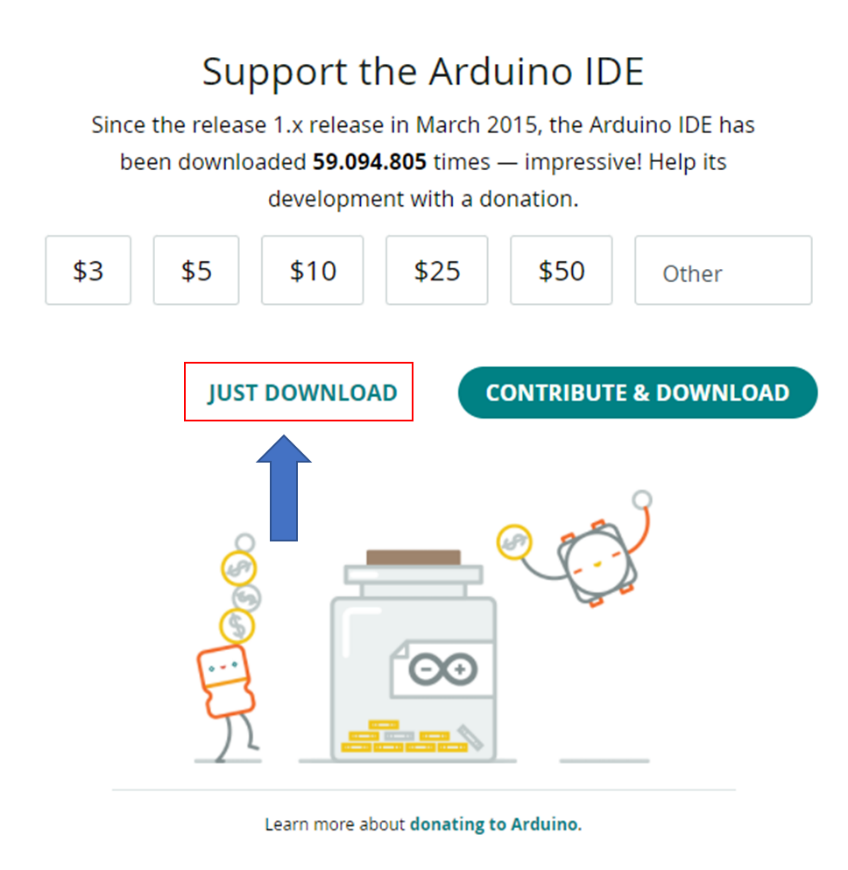
O site da Microsoft Store irá abrir, já com a opção de baixar e instalar o Arduino IDE. Para isso, vamos clicar em “obter”.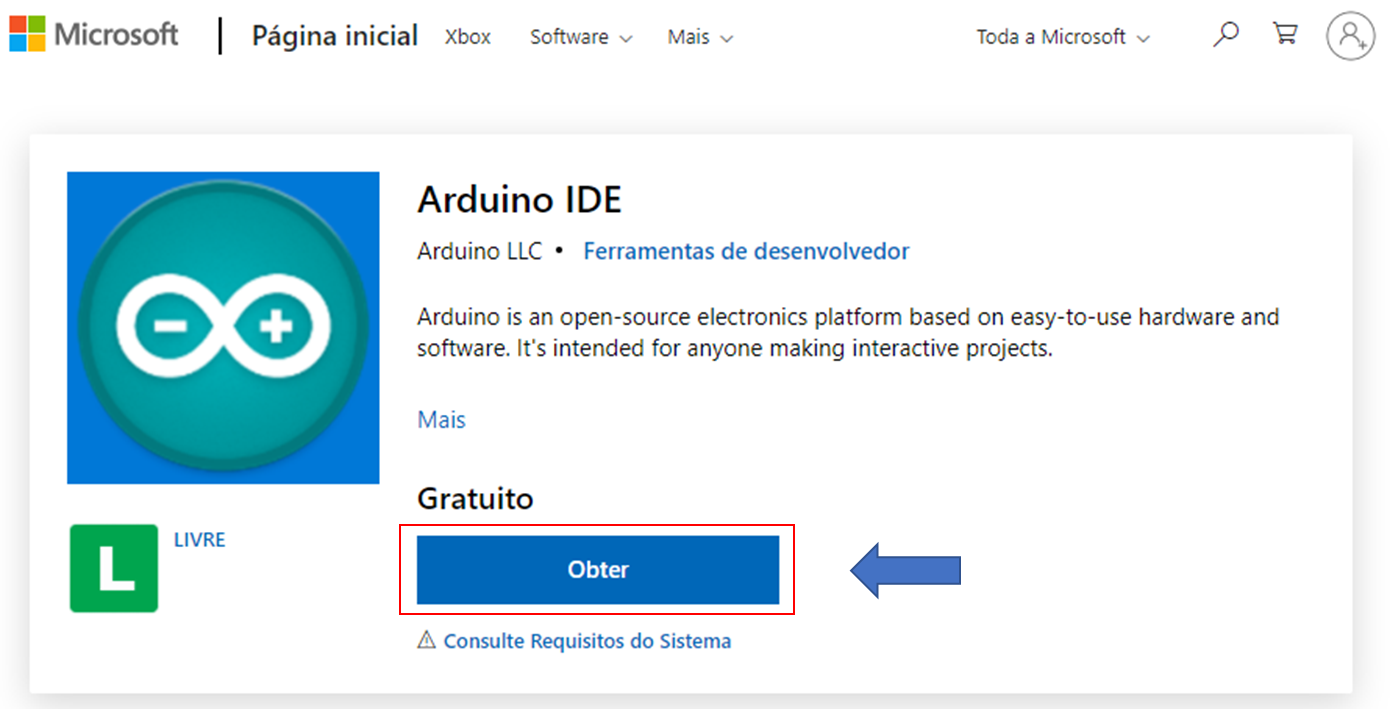
O navegador irá perguntar se quer ser redirecionado para o aplicativo da Microsoft Store. Clique em “Abrir Microsoft Store” para acessar a loja de aplicativos do Windows.
Uma vez dentro da loja de aplicativos do Windows, clique em “Obter”. Será feito o download, que tem um tamanho aproximado de 212 MB e, posteriormente, sua instalação.
Como abrir e configurar a IDE
Finalizando a instalação, já é possível abrir a interface clicando em “Abrir”.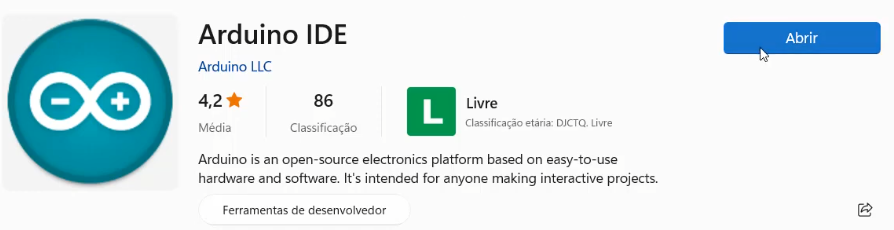
Outra forma de entrar na IDE do Arduino é procurar por “Arduino” no Menu Iniciar e entrar por lá.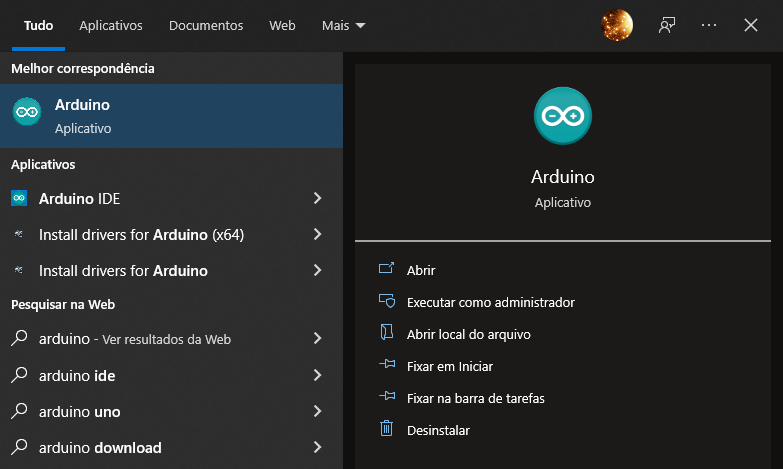
Selecionando a placa Arduino Uno
Para utilizarmos o Arduino UNO, vamos plugá-lo na USB e, dentro da interface, vamos escolher a porta no qual ele está conectado. Então informamos à interface que estamos utilizando um Arduino Uno. Para isso, vamos em Ferramentas → Placas → Arduino AVR Boards → Arduino Uno.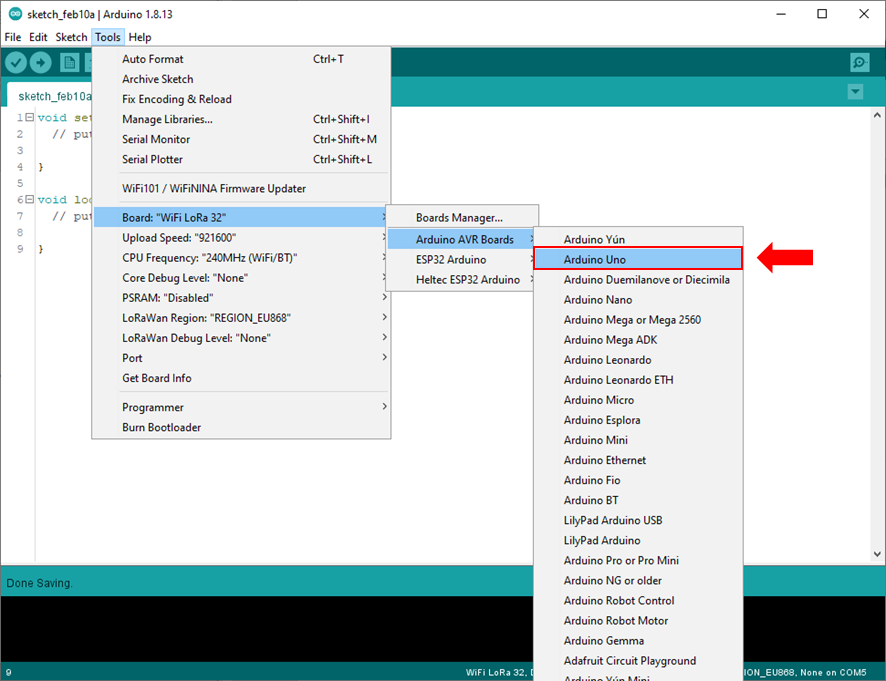
Este código abaixo pode ser copiado e testado:
// C++ code
//
void setup()
{
// put your setup code here, to run once:
}
void loop(){
// put your main code here, to run repeatedly:
}Uma vez selecionada a placa, as informações sobre ela irão aparecer na barra abaixo:
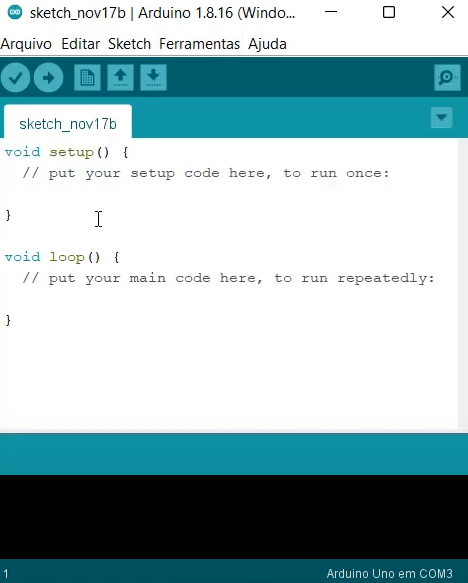
Agora vamos pegar o exemplo Blink, que faz a função de piscar o led que já tem embutido no Arduino. Para isso, vamos em Arquivo → Exemplos → 01.Basics → Blink.
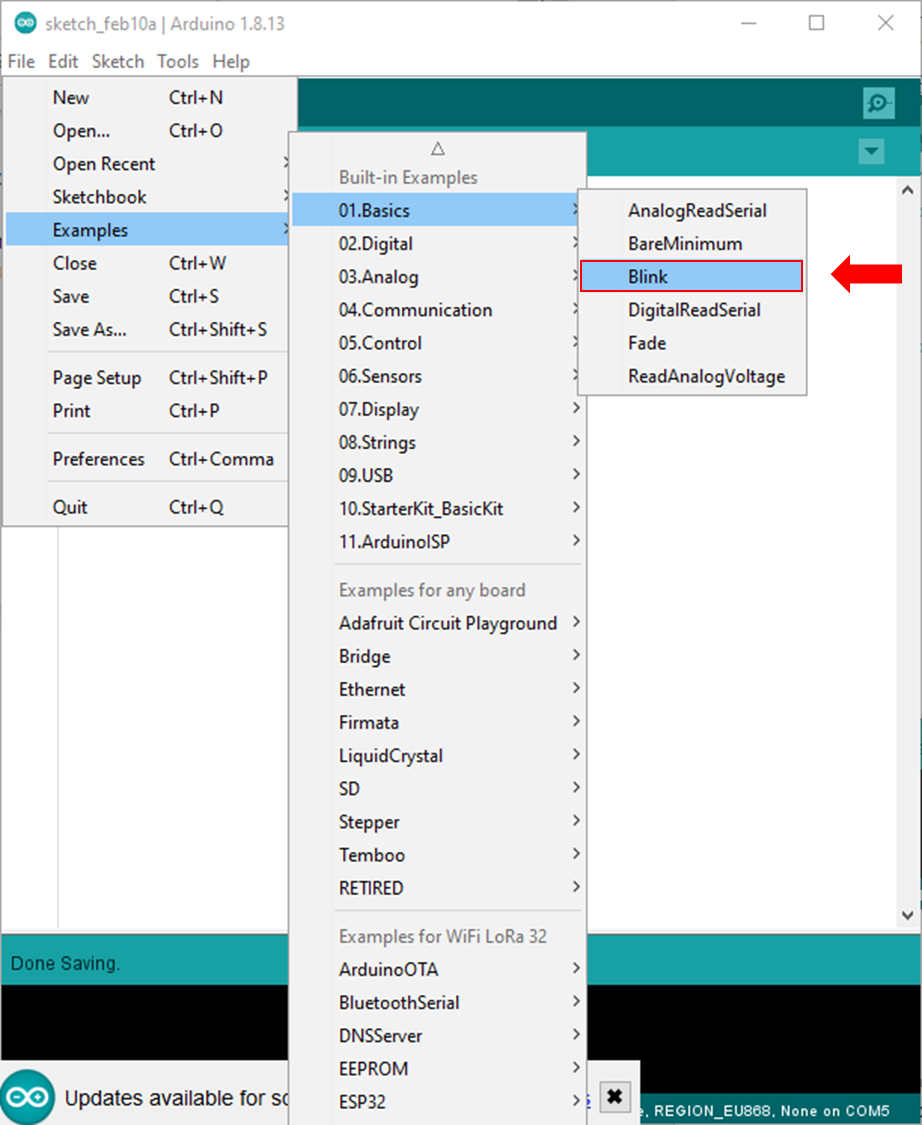
O seguinte código deve aparecer na sua IDE:
// the setup function runs once when you press reset or power
void setup()
{
// initialize digital pin LED_BUILTIN as an output.
pinMode(LED_BUILTIN, OUTPUT);
}
// the loop function runs over and over again forever
void loop(){
digitalWrite(LED_BUILTIN, HIGH); //turn the LED on (HIGH)
delay(1000); // Wait for 1000 millisecond(s)
digitalWrite(LED_BUILTIN, LOW); // turn the LED off by (LOW)
delay(1000); // Wait for 1000 millisecond(s)
}
Vamos, então, fazer o upload e verificar se o LED fica piscando. Observe que no Arduino Uno, o LED está conectado à porta 13. O código utiliza a variável LED_BUILTIN que já é reservada para o LED do Arduino.
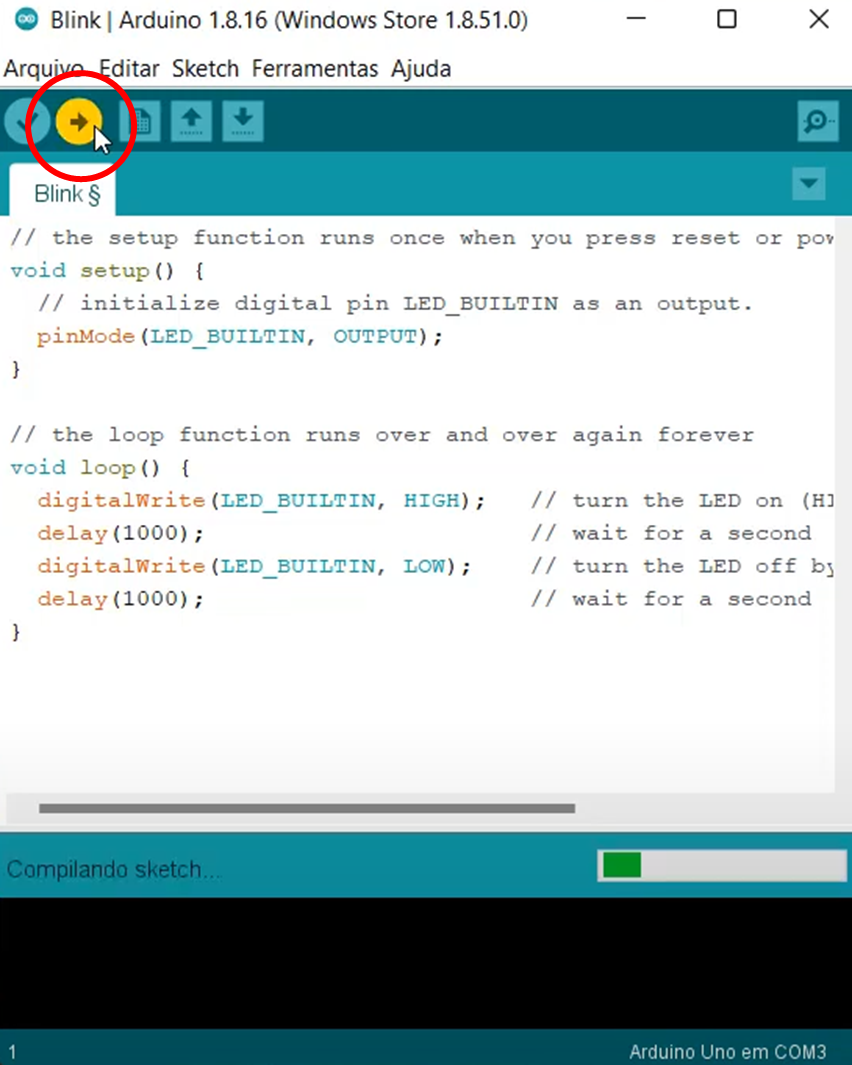
Como podemos ver no GIF abaixo o Arduino Uno funcionou corretamente, com o LED piscando. O intervalo de piscadas é definido pelo delay que tem dentro do código.

Se aumentarmos os delays, ele piscará de forma mais lenta, e, caso contrário, mais rapidamente. Trocamos para 500 e vemos que o LED está piscando com uma frequência maior.

Adicionando o ESP32
Para adicionar o ESP32 na interface do Arduino, temos que fazer a instalação das placas ESP32, indo em Arquivo → Preferências.
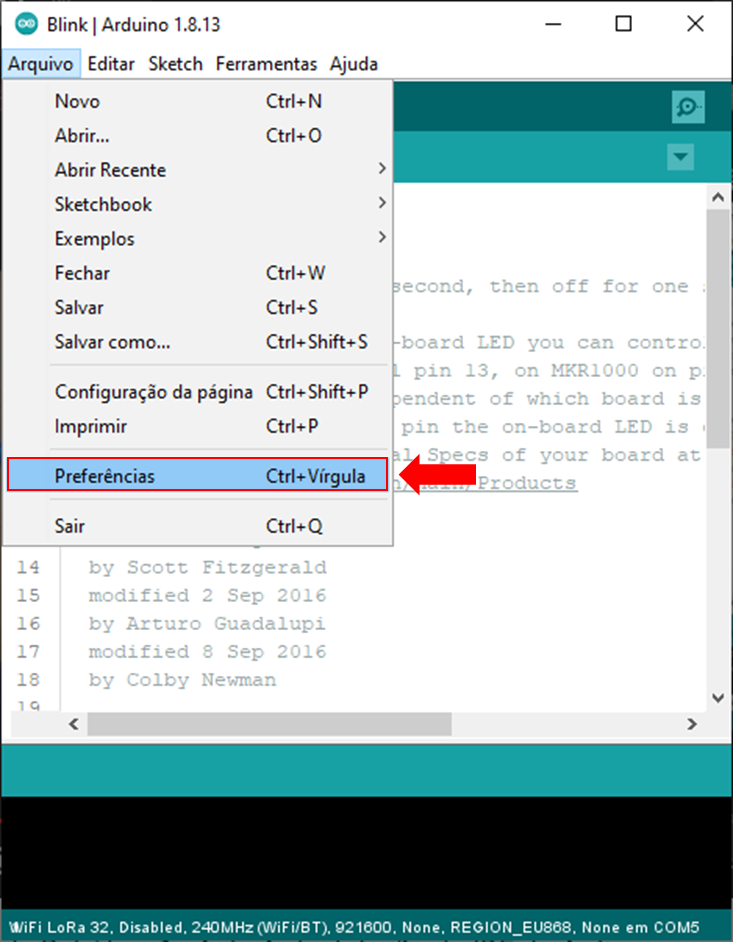
No item “URLs Adicionais para Gerenciadores de Placas”, vamos adicionar o link para as placas do ESP32: https://dl.espressif.com/dl/package_esp32_index.json e clicar em OK.
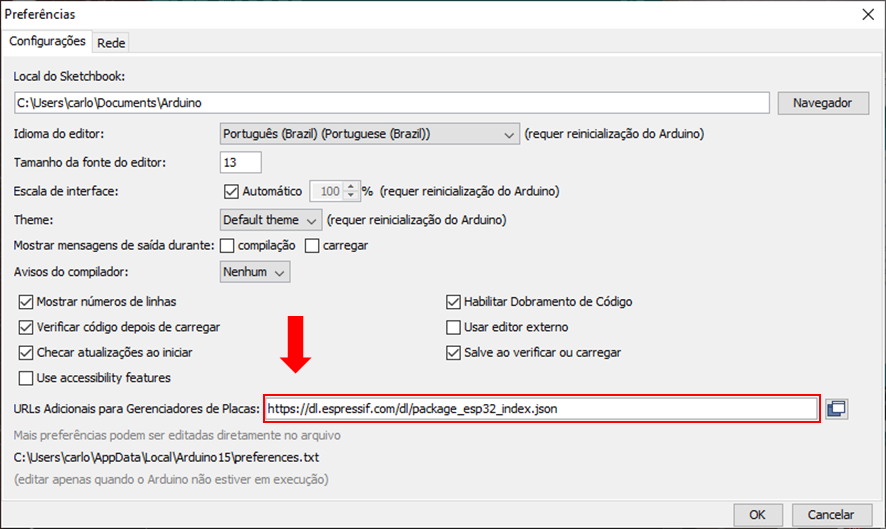
Agora vamos em Ferramentas → Placa → Gerenciador de Placas.
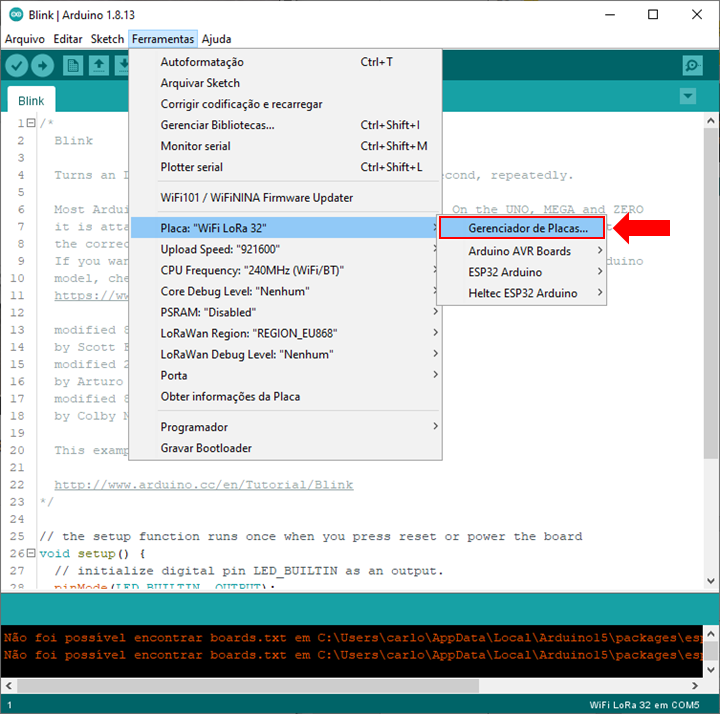
Dentro da caixa de busca, vamos digitar “esp32” e dar um ENTER. Aparecendo o item “esp32” selecionamos a versão mais nova e clicamos em “Instalar”. Uma vez instalada a tela pode ser fechada, clicando em “Fechar”.
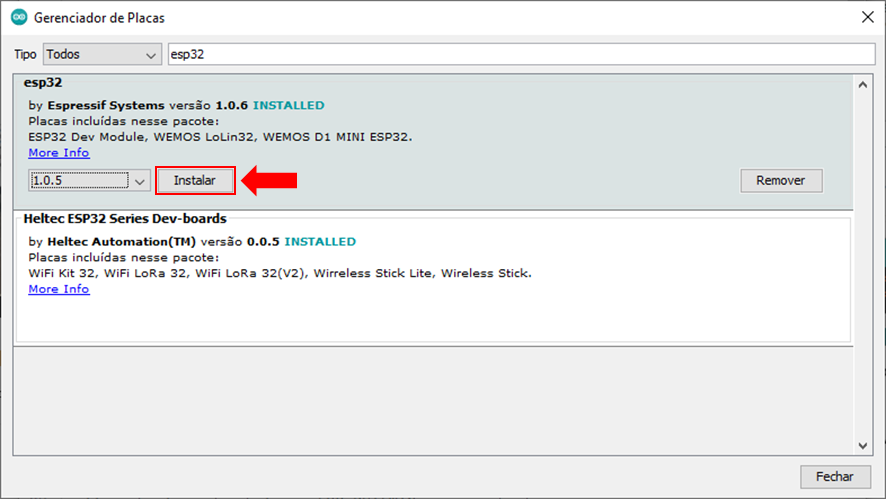
Agora várias placas ESP32 irão aparecer no menu Ferramentas → Placas → ESP32 Arduino. Vamos conectá-la na porta USB e vamos selecionar o tipo de placa que, no nosso caso, é o ESP32 DevKit32.
Instalação do Driver do Node MCU
Estamos agora com as placas do ESP32 instaladas. Entretanto, há um detalhe importante, é necessário instalar o driver de comunicação entre essas placas e o Windows para que a comunicação funcione corretamente. Se apenas conectarmos a placa ESP32 no computador, vemos no gerenciador de dispositivos do Windows, que há uma falha no reconhecimento do dispositivo.
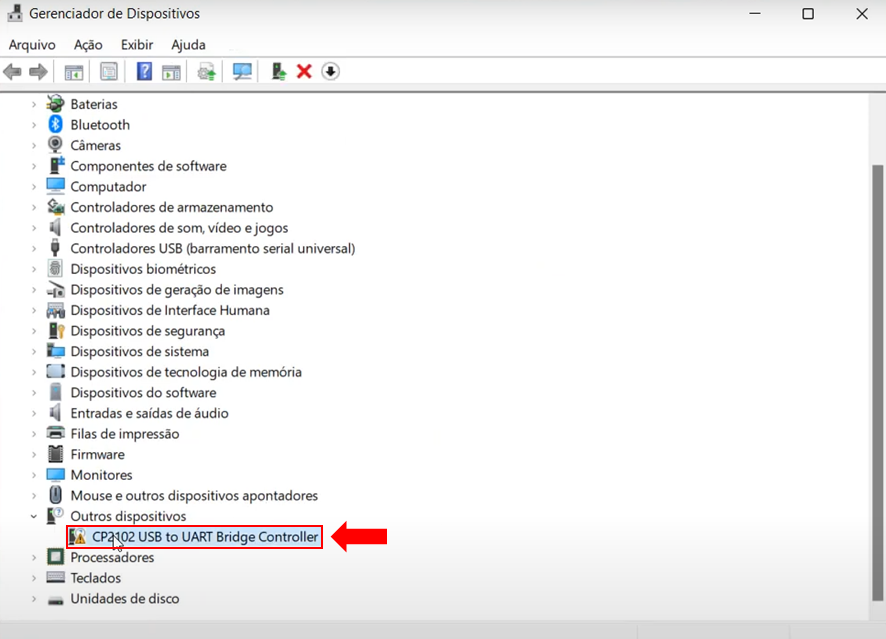
Para resolver isso faremos o próximo passo que é a “Instalação do Driver do Node MCU” e pode ser visto com mais detalhes no tutorial do link: https://www.robocore.net/tutoriais/instalando-driver-do-nodemcu
Uma vez feita a instalação do driver, vemos que o Windows reconhece corretamente o circuito que faz a comunicação com o ESP32.
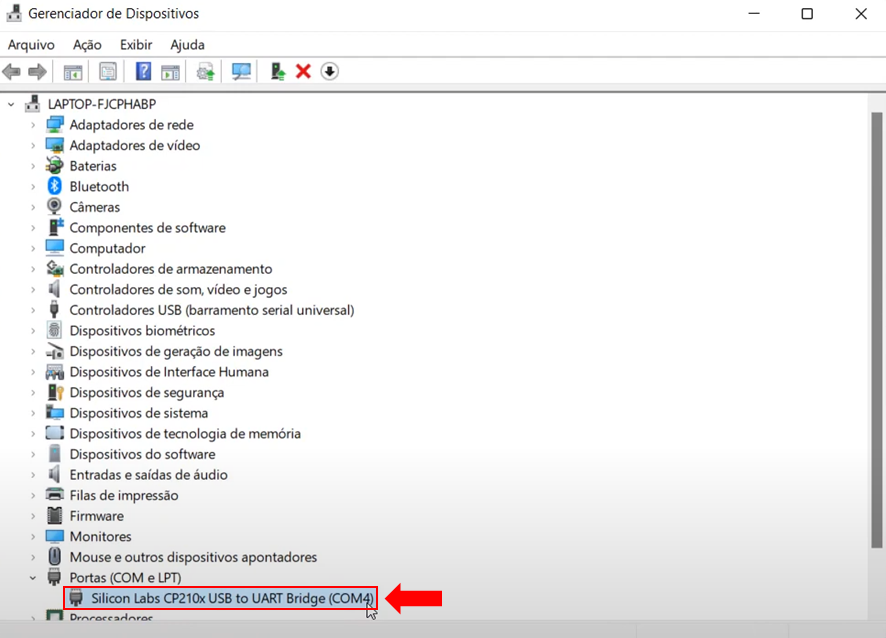
Agora vamos voltar a interface do Arduino e colocar o código Blink para rodar no ESP32.
Rodando o código do Blink no ESP32
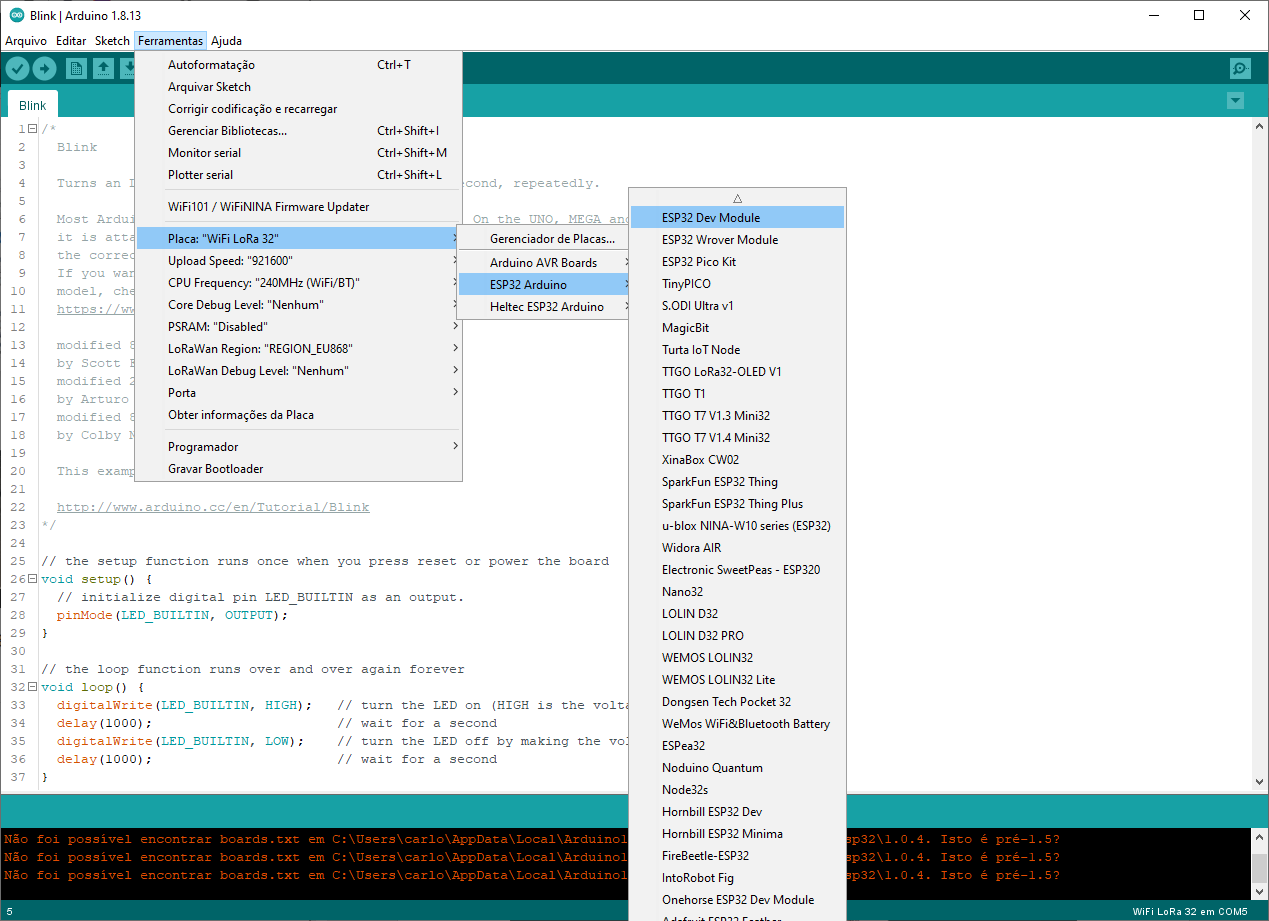
Tendo já selecionado a placa correta (ESP32 Dev Module), selecionamos a porta na qual a placa está conectada indo em Ferramentas → Porta → COM X (onde X é o número da porta onde o ESP32 está conectado).
Agora vamos ao código do Blink (em Arquivo → Exemplos → 01.Basics → Blink). No caso do Arduino o LED interno está ligado no pino 13, enquanto no ESP32 Dev Module está no pino 2.
Vamos definir o nosso pino do LED como pino 2 e colocá-lo como saída. Dentro do loop vamos escrever no pino nível lógico alto (HIGH), colocar um delay, escrever nível lógico baixo (LOW) para apagar e colocar outro delay de igual valor. Agora vamos fazer o upload para a placa. Como podemos ver a placa do ESP32 também piscou, assim como fez a do Arduino.

Com isso, vemos que é possível utilizar a interface do Arduino para fazer a programação no ESP32.
Espero que tenham gostado desse post!
Até a próxima!
Grande abraço!